dnf ネットワーク接続が中断された場合の対処方法 72
Dnf ネットワーク接続が中断されました 72 解決策: 1. DNF がインストールされているディレクトリを見つけます; 2. ディレクトリに入り、TCLS という名前のフォルダーを見つけます; 3. TCLS フォルダーに入り、「Repair.exe」プログラムを見つけます。 4. ダブルクリックして「Repair.exe」プログラムを開き、修復インターフェイスに入り、修復されるまで待ちます。

このチュートリアルの動作環境: Windows 10 システム、dnf3.7、Dell G3 コンピューター。
dnf ネットワーク接続が中断された場合はどうすればよいですか 72?
まず、ネットワーク障害の状況を確認します。

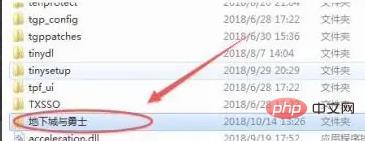
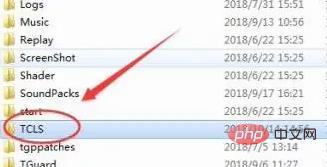
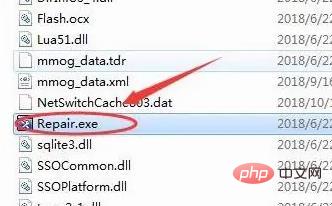

FAQ 列をご覧ください。
以上がdnf ネットワーク接続が中断された場合の対処方法 72の詳細内容です。詳細については、PHP 中国語 Web サイトの他の関連記事を参照してください。

ホットAIツール

Undresser.AI Undress
リアルなヌード写真を作成する AI 搭載アプリ

AI Clothes Remover
写真から衣服を削除するオンライン AI ツール。

Undress AI Tool
脱衣画像を無料で

Clothoff.io
AI衣類リムーバー

Video Face Swap
完全無料の AI 顔交換ツールを使用して、あらゆるビデオの顔を簡単に交換できます。

人気の記事

ホットツール

メモ帳++7.3.1
使いやすく無料のコードエディター

SublimeText3 中国語版
中国語版、とても使いやすい

ゼンドスタジオ 13.0.1
強力な PHP 統合開発環境

ドリームウィーバー CS6
ビジュアル Web 開発ツール

SublimeText3 Mac版
神レベルのコード編集ソフト(SublimeText3)

ホットトピック
 7621
7621
 15
15
 1389
1389
 52
52
 89
89
 11
11
 31
31
 136
136
 「スニーク ピーク」DNF モバイル ゲームの最初の 5 人の主要キャラクター、9 人のマイナーなキャリア変更プレビュー!
Feb 16, 2024 am 09:12 AM
「スニーク ピーク」DNF モバイル ゲームの最初の 5 人の主要キャラクター、9 人のマイナーなキャリア変更プレビュー!
Feb 16, 2024 am 09:12 AM
1.「男霊剣」に変更できる職業はレッドアイ、デビルメイクライ(修羅とソードソウルは韓国サーバーで稼働済み、第2弾で稼働予定) 2.職業「女格闘」で変更できる職業はサンダ、気功3です。 「男ガンナー」で変更できる職業はローミング、ガンスリンガー4、「女魔術」で変更できる職業はエレメンタル、ガンスリンガー4です。魔法学者5、「女僧侶」が転職できる職業はパラディンです。
 DNF: 計画が目覚めます!不知火舞はアンチハーモニーが付属し、黒い布は自由に交換可能
Apr 16, 2024 pm 10:58 PM
DNF: 計画が目覚めます!不知火舞はアンチハーモニーが付属し、黒い布は自由に交換可能
Apr 16, 2024 pm 10:58 PM
長い間、中国サーバーのプレイヤーはファッションや縦長の絵を立ち上げるたびに、布の層を厚くしなければならず、これが本当に不快でした。しかし今回は、計画性が真に目覚めました。 、啓蒙、ファッション業界は「血の嵐」を迎えようとしています! 「不知火 舞」にはアンチハーモニーが付属 今年の育成ギフトパックには、女妖剣、守護者、夜の使者の3つの職業が着用できる至高のファッション「不知火 舞」がセットになっています。率直に言って、「不知火舞」のファッションセットは確かに非常に格好良いのですが、最大の欠点の1つは、胸に民族衣装の特徴である「黒い布」のボールがあり、これが舞の見た目に直接影響します。不知火 そう。黒い布があるからパッチでしか取れないと思っているプレイヤーも多いですが、パッチを使うと取れません。
 「DNFモバイルゲーム」が猛威を振るい、NetEaseの「超格闘ドリームランド」が6月17日で運営終了を発表!
Apr 17, 2024 pm 04:10 PM
「DNFモバイルゲーム」が猛威を振るい、NetEaseの「超格闘ドリームランド」が6月17日で運営終了を発表!
Apr 17, 2024 pm 04:10 PM
「DNF Mobile Game」はバージョン番号を取得して以来、多くの動きを行っており、「DNF No Like」や競合製品に攻撃を開始する他の同様の動きも開始しました。最初のゲームが消滅するとは誰が想像したでしょうか。 「本物のホーン」は、実は NetEase の 3D アクション ゲーム「超格闘ドリームランド」でした。 『超格闘ドリームランド』は本日(4月17日)、6月17日をもって運営を終了することを発表した。以下は公式テキストです: オンライン ゲーム「スーパー ファイティング ドリーム」をご利用の皆様へ: NetEase のオンライン ゲーム「スーパー ファイティング ドリーム」を今後ともご愛顧いただき、誠にありがとうございます。この度、オンラインゲーム『超ファイティングドリーム』は、ゲーム開発及び運営戦略の調整のため、2024年6月17日15:00をもちまして運営を終了させていただくこととなりました。 運営終了に伴う関係事項を以下の通りお知らせいたします。 2024年4月17日14:00:閉店
 『dnf』の魔剣アポフィスの属性紹介
Aug 23, 2024 pm 05:39 PM
『dnf』の魔剣アポフィスの属性紹介
Aug 23, 2024 pm 05:39 PM
DNF魔剣アポフィスの特徴は何ですか? プレイヤーに愛されるオンラインゲームであり、常にプレイヤーの注目を集めているのが装備システムです。数ある装備の中でも魔剣アポフィスは、その独特な見た目と強力な性能で多くのプレイヤーが憧れる究極の武器となっています。この記事では、プレイヤーがこのアーティファクトをより深く理解できるように、魔剣アポフィスの特性を詳しく紹介します。 dnf 魔剣アポフィスの属性は何ですか? 役割: 幽霊剣士 (男)、闇の戦士、幽霊剣士 (女) 武器種: 大剣 必要レベル: 61 バインド カプセル化 レア アーティファクト 重量 4kg 耐久 35/35 強度 +44 武器強化レベル0 物理攻撃力+737 魔法攻撃力+553 単体攻撃力+365 追加スキル 幽霊剣士(男)[血の怒り]+1 幽霊剣士(
 win10dnfフルスクリーンの左上隅に黒い画面が表示される場合の解決方法
Jun 29, 2023 pm 03:13 PM
win10dnfフルスクリーンの左上隅に黒い画面が表示される場合の解決方法
Jun 29, 2023 pm 03:13 PM
win10dnfフルスクリーンの左上隅にある黒い画面を解決するにはどうすればよいですか? win10 オペレーティング システムを更新した後、フルスクリーン モードでプレイしているときに、dnf ダンジョンの左上隅に黒い画面が表示されることがありました。この種の問題について、編集者はシステムの内部コンポーネントに何らかの競合がある可能性があると考えています。問題を解決するには、レジストリに関連する変更を加えることができます。詳細な操作方法を知らない友人も多いと思いますが、win10dnf のフルスクリーンの左上隅に黒い画面が表示される問題を解決する手順を以下のエディターにまとめましたので、興味がある方はエディターをフォローして以下をご覧ください。 win10dnf フルスクリーンの左上隅にある黒い画面の解決策 ステップ 1. ゲーム ファイル ディレクトリで dnf.exe ファイルを見つけ、間違った変更を加えないように注意してください。右クリック
 韓国は新作ソウルDNFゲーム「First Berserker: Kazan」のテストを2月に開始
Jan 16, 2024 am 10:33 AM
韓国は新作ソウルDNFゲーム「First Berserker: Kazan」のテストを2月に開始
Jan 16, 2024 am 10:33 AM
NEOPLEが開発したシングルプレイヤーハードコアアクションロールプレイングゲーム『The First Berserker: Khazan』が、韓国でフォーカスグループテスト(FGT)の募集を開始すると発表した。 『初代バーサーカー:カザン』はもともと「DNF」2018カーニバル(DNFFESTIVAL2018)で初披露され、その時は開発計画として「ProjectBBQ」という名前でしたが、その後「ProjectAK」と改名され、ゲームタイプが決定されました。 『DNF』をベースにした世界観のシングルプレイ用ハードコアアクションロールプレイングゲーム。現段階では、「First Berserker: Kazan」は PC およびコンソール プラットフォームに基づいたシングル プレイヤーのハードコア アクション ロールプレイング ゲームに発展しました。ゲームバック
 DNF武器は壊れる前にどこまで強化できますか?
Mar 25, 2024 am 10:50 AM
DNF武器は壊れる前にどこまで強化できますか?
Mar 25, 2024 am 10:50 AM
DNF武器はレベル13以上に強化すると壊れる 1~10の強化に失敗した場合は装備レベルはそのままでドロップも壊れない 10~12の強化に失敗した場合、ダウングレードされます。 DNF 武器は強化後どれくらい壊れますか? 1. レベル 13 を超えて強化すると武器が壊れます。レベル 13 より前に武器の強化に失敗した場合、元のレベルは変更されません。 2. 残りの装備はレベル 11 を超えると壊れます。レベル 11 未満で失敗した場合、元のレベルは変更されません。 3. 強化に失敗すると素材や装備の属性が減点されるので、増幅クーポンを購入することで失敗の確率を減らすことができます。
 Win10 DNF チャット ボックス フラッシュ ソリューション
Jul 08, 2023 pm 05:33 PM
Win10 DNF チャット ボックス フラッシュ ソリューション
Jul 08, 2023 pm 05:33 PM
win10のOSにアップグレード後、DNFダンジョンをプレイ中にチャットボックスを外に置くと友達のパソコンがちらつくことがあったのですが、このようなことはwin10の新しいシステムソフトウェアと現状のせいではないかと思います。市販の一部のゲームには互換性の問題があります。Win10 で DNF をプレイするときにチャット ボックスが点滅する場合の対処法を見てみましょう。 win10 で DNF をプレイするときにチャット ボックスがちらつく場合の対処方法: 1. まず、ゲームのチャット ボックスが埋め込まれるように設定できます。 2. 次に、ドライバー ウィザードを使用してドライバーを更新し、システムをリセットします。システムのリセットに関するチュートリアルの例 3. コンピューターのグラフィックス カードの電源を切り、再起動またはリセットするだけです。 4.「操作パネル-カスタマイズ」でテーマを変更する



